📄 종이 계약서 이제 그만! 부동산 전자계약 앱으로 편리하게 서명하세요 (매도인/매수인 가이드)
부동산 거래, 아직도 두꺼운 종이 계약서에 도장 찍고 계신가요? 이제는 스마트폰 하나로 언제 어디서든 간편하게 계약서에 서명할 수 있는 시대입니다! "부동산 전자계약 시스템"을 활용하면 부동산 거래의 편리함과 안전성을 한 단계 높일 수 있습니다.
특히, 이 포스팅에서는 "부동산 전자계약 앱"을 사용하여 매도인과 매수인(거래당사자)이 직접 전자서명하는 방법을 상세하게 안내해 드릴 예정입니다. 복잡하게만 느껴졌던 전자서명, 이 가이드만 따라오시면 누구나 쉽게 할 수 있습니다! 지금 바로 앱을 열고 따라 해 보세요!
"부동산 전자계약 앱"이란?

부동산 전자계약 앱은 국토교통부와 한국부동산원이 운영하는 부동산거래 전자계약 시스템의 모바일 애플리케이션입니다. 종이 계약서 없이 온라인으로 부동산 계약을 체결하고, 전자서명을 할 수 있도록 지원하는 시스템으로, 실거래가 자동 신고, 확정일자 자동 부여, 등기 수수료 할인 등 다양한 혜택을 제공합니다.
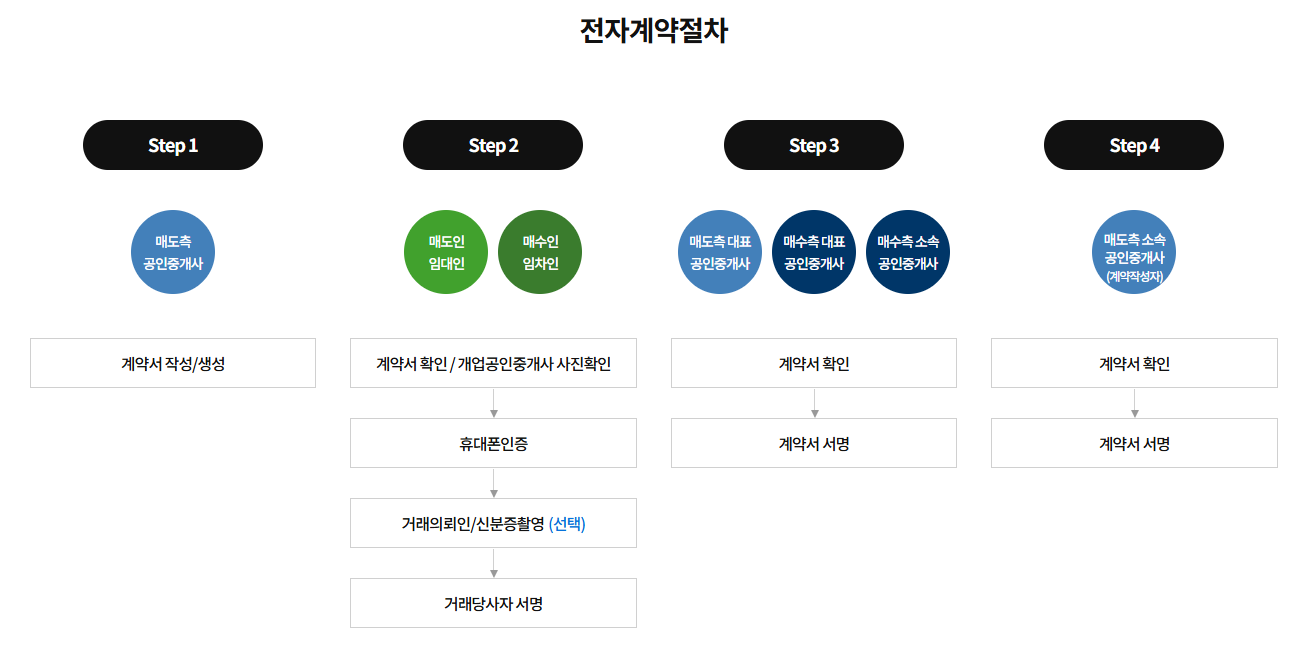
[STEP 1] "부동산 전자계약 앱" 실행 및 로그인 📲
가장 먼저 스마트기기에 설치된 "부동산 전자계약 앱"을 실행하고 로그인하는 단계입니다.
- 앱 실행: 스마트폰, 태블릿 등 스마트기기에 설치된 "부동산 전자계약 앱" 아이콘을 클릭하여 실행합니다.
- 로그인 정보 입력: 로그인 화면에서 본인의 이름과 주민등록번호를 입력합니다.
- 개인정보 수집·이용 동의 및 고유식별정보 수집·이용 동의에 각각 체크합니다.
- 본인인증: '본인인증' 버튼을 클릭하여 로그인합니다.
- 일반 사용자는 이름/주민번호 입력 후 본인인증을 통해 로그인합니다.
- 법인이 거래당사자인 경우, 대리인 정보를 이용하여 로그인할 수 있습니다.
- 참고: 부동산 전자계약 앱의 아이디와 비밀번호는 부동산 전자계약 웹사이트(irts.molit.go.kr)의 정보와 동일합니다.
- 우측 상단 버튼을 눌러 로그인 없이 메뉴를 이용할 수도 있습니다. (예: 시스템 소개, 공지사항 등)
[STEP 2] 계약 유형 선택 및 계약 목록 조회 📜
로그인 후, 서명할 계약서를 찾아 선택하는 단계입니다.
- 계약 유형 선택: '계약목록 조회' 화면에서 서명할 계약의 유형을 선택합니다. (예: 주택, 토지, 상가 등)
- 계약 목록 조회: 작성된 전자계약서의 유형을 선택하면 해당 계약 목록이 화면에 나타납니다.
- 계약서 검색: 계약 목록이 많을 경우, 키워드 검색 (예: 계약자 이름, 주소 일부)이나 조건 검색 (예: 계약일자, 계약 상태)을 통해 원하는 계약서를 빠르게 찾을 수 있습니다.
- (상단 이미지: '계약목록 조회' 화면. 계약 유형 선택 버튼과 검색창, 그리고 조회된 계약 목록이 표시됩니다.)
[STEP 3] 계약서 선택 및 확인 ✅
조회된 계약 목록에서 서명할 계약서를 정확히 선택하고 확인합니다.
- 대상 계약서 선택: 부동산거래 계약 대상 목록에서 서명할 대상 계약서를 클릭합니다.
- 계약서 내용 확인: 선택한 계약서의 상세 내용을 화면으로 확인합니다. 모든 내용이 정확한지 꼼꼼히 검토합니다.
- 서명 진행: 내용 확인이 완료되면 화면 하단 또는 상단에 있는 '서명하기' 버튼을 클릭하여 다음 단계로 넘어갑니다.
- (상단 이미지: '부동산거래 계약 대상' 목록 화면. 서명할 계약서 정보와 '서명하기' 버튼이 보입니다.)
[STEP 4] 휴대폰 본인인증 (가장 중요!) 📞
전자서명을 위한 핵심 단계인 휴대폰 본인인증 절차입니다. 신분 확인을 통해 안전한 거래를 보장합니다.
- 계약 당사자 정보 확인: '휴대폰 본인 인증' 화면에서 계약 당사자 정보가 본인과 일치하는지 확인합니다. 또한, 화면에 표시된 공인중개사의 사진을 확인하여 실제 공인중개사와 일치하는지 점검합니다. 이상이 없으면 **"확인"**을 클릭합니다.
- 약관 동의: 전자서명 서비스 이용약관 및 정보이용 안내에 대한 동의를 위해 **'전체 동의하기'**를 클릭하거나 각 항목에 개별적으로 동의합니다.
- 본인 인증 방식 선택: **'휴대폰'**을 포함하여 아이핀, 공동인증서 중 원하는 본인 인증 방식을 선택합니다. 여기서는 휴대폰 인증을 기준으로 설명합니다.
- 통신사 선택 및 약관 동의: 이용 중인 통신사를 선택하고, 해당 통신사의 서비스 이용 약관에 동의한 후 **'확인'**을 클릭합니다.
- 인증 정보 입력: 이름, 생년월일, 휴대폰 번호 등 인증 정보를 정확하게 입력합니다.
- 인증번호 입력 및 확인: 휴대폰으로 전송된 인증번호 6자리를 입력한 후 '인증확인' 버튼을 클릭합니다.
- 오류 시: 입력한 정보가 일치하지 않거나 인증번호 문자를 받지 못한 경우, 정확한 정보로 다시 입력하여 시도해야 합니다.
[STEP 5] 신분증 촬영 (선택 사항) 📸
안전한 거래를 위한 추가적인 신분 확인 절차입니다.
- 신분증 촬영: 신분증 촬영 화면에서 본인의 신분증(주민등록증, 운전면허증 등)을 스마트기기 카메라로 촬영합니다. 사진이 선명하게 나오도록 밝은 곳에서 촬영하는 것이 좋습니다.
- 촬영 완료: 촬영이 완료되면 하단의 "다음" 버튼을 클릭하여 진행합니다.
- 참고: 이 단계는 선택 사항이며, 필요에 따라 건너뛸 수 있습니다.
[STEP 6] 계약서 최종 확인 및 직접 서명 ✨
이제 모든 준비가 끝났습니다. 계약서 내용을 최종적으로 확인하고 직접 전자서명을 진행합니다.
- 전자계약서 화면 이동: 휴대폰 본인인증 및 신분증 촬영(선택)이 완료되면 최종 전자계약서 화면으로 자동 이동합니다.
- 계약서 내용 최종 검토: 계약서 내용을 마지막으로 꼼꼼하게 확인합니다. 오탈자나 불일치하는 내용이 없는지 확인하는 것이 매우 중요합니다.
- 서명하기: 매도인 또는 매수인 서명란에서 "서명하기" 버튼을 클릭합니다.
- 직접 서명: 화면에 서명 공간이 나타나면 손가락 또는 스타일러스 펜으로 직접 서명합니다. 실제 서명과 유사하게 작성하는 것이 좋습니다.
- 서명 완료: 서명 완료 후 "확인" 버튼을 클릭하여 서명을 저장합니다.
- 양측 서명 완료: 매도인과 매수인 모두 위와 동일한 방식으로 전자서명을 진행합니다.
- (상단 이미지: 전자계약서 내용 화면과 '서명하기' 버튼, 그리고 서명패드에 직접 서명하는 모습이 보입니다.)
모든 서명 완료! 🎉
모든 계약 당사자의 서명이 완료되면, 계약서 서명 완료 상태가 표시됩니다. 이제 복잡한 절차 없이 부동산 전자계약 앱을 통해 더욱 간편하고 안전하게 부동산 거래를 마무리할 수 있습니다. 디지털 시대에 발맞춰 편리하고 스마트한 부동산 거래를 경험해 보세요!
#부동산전자계약 #전자서명 #부동산앱 #매도인서명 #매수인서명 #공인중개사 #전자계약시스템 #부동산거래 #간편서명 #모바일서명 #스마트부동산
'유:익한 정보' 카테고리의 다른 글
| 근로장려금 및 자녀장려금 신청기간, 신청방법, 지원내용 완벽정리 (0) | 2025.06.26 |
|---|---|
| ISA 계좌 100억 만들기, 추천 포트폴리오, 투자전략 비법 공개 (8) | 2025.06.25 |
| 부동산 세금 전략 : 공동명의 활용, 혼인신고, 갈아타기, 비과세 요건 필승 전략! (4) | 2025.06.24 |
| 직업종류 알아보기/ 잡케어(jobcare) 직업 설계, AI직업설계 서비스 이용방법 대상 총정리! (7) | 2025.06.24 |
| 2주택 양도세 취득세 절세 방법 세금변화 과세 방식 구매전략 총정리! (6) | 2025.06.23 |



